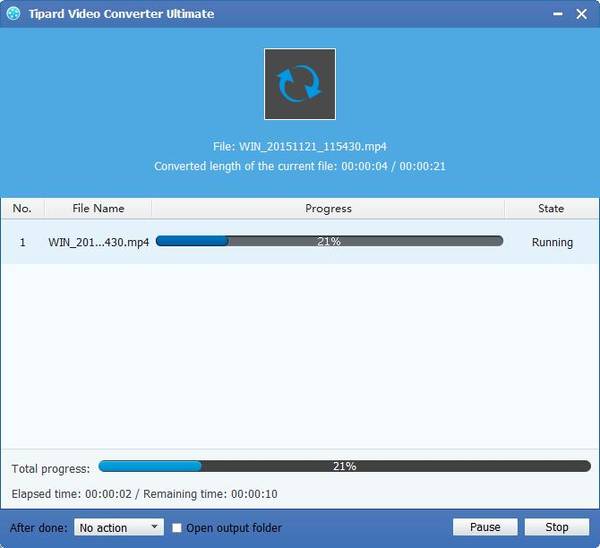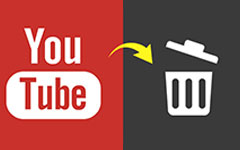YouTubeでSony PDW-510P MXFファイルを共有する最善の方法

XDCAMビデオカメラPDW-510Pは、DVCAMレコーディングと革新的なワークフローに関連する新しい機能を提供します。 ソニーのBETACAM™買収製品ファミリーから引き継いだ優れた画質、操作性、信頼性を簡単に提供します。 家族や友だちと付き合うときにビデオを撮ることができます。 YouTubeはSony PDW-510Pで撮影したMXFファイルをサポートしていないためです。 しかし、お気に入りの動画をYouTubeでどのように共有できますか?
Tipard MXF to YouTube Converter ユーザーがSony PDW-510P MXFファイルをYouTube互換のフォーマットに変換するのに役立つ最高のコンバータです。また、プロフェッショナルな編集機能でビデオエフェクトをカスタマイズできます。 したがって、カスタマイズした動画をYouTubeで共有することができます。
Tipard MXFConverterをインストールします
Tipard MXF Converterをダウンロードして、コンピューターにインストールします。 次に、スクリーンショットが表示されます。

Sony PDW-510P MXFファイルをロードする
[ビデオの追加]ボタンをクリックして、プログラムに単一のビデオを追加するか、[ビデオの追加]ドロップダウン矢印をクリックして[フォルダの追加]を選択し、プログラムに複数のビデオを追加します。

出力形式の選択
MXFビデオをYouTubeにインポートする場合は、「プロファイル」ボタンをクリックして出力フォーマットを選択し、「プロファイル」リストを開く必要があります。 その後、出力フォーマットとしてYouTubeビデオ(* .mp4 *)を選択することができます。
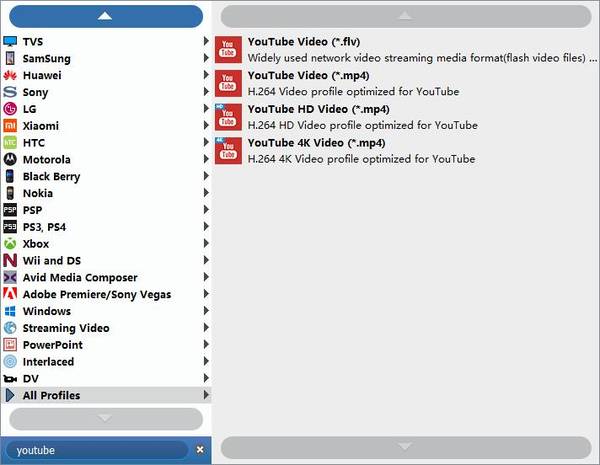
設定を編集する
"Tools"ドロップダウンボタンを選択して "Tools"リストを開き、PreferencesオプションをクリックしてPreferencesウィンドウを開きます。 変換されたファイルやスナップショット画像の出力フォルダを設定することができます。 また、スナップショットイメージの形式を選択することもできます。 また、プログラムを毎日、毎週、毎月自動的に更新するように設定することもできます。
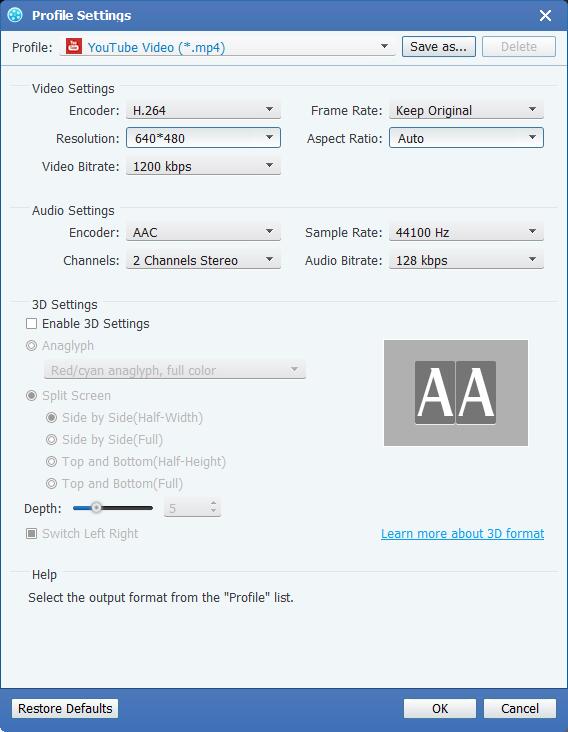
変換を開始する
すべてのMXFファイルを設定し、追加したすべてのビデオを確認したら、[変換]ボタンをクリックして、MXFビデオをYouTubeでサポートされている形式に変換できます。